
1.Linux(Ubuntu)インストール用のUSBの作成
Windows10になってから遅くなり、
ディスプレイも使えなくなって
しまったPCがあります。
OracleDBの12C 以降のバージョンを
インストールして自宅で勉強したい
と思っています。
PC捨てようかなと考えていたら
ふと思いついてしまったので
捨てる前に試してみようと思います。
「自宅にDBサーバーを構築する!」
LINUX環境を構築し、
OracleDBをインストールして
DBサーバーとして使用出来たら
面白いなと思いました。
イメージ図

■この取り組みのメリット
・今まで諦めていたOracleDBの自宅学習。
・LINUXのお試し環境が欲しかった。
・DBを扱ってももっさりしないPC。
・ディスプレイが壊れて使えないPC。
・不要になったMicroSDカード
不要資産で夢を叶える。ワクワクします
では、早速はじめたいと思います。
LINUXを構築するのに必要なもの
・古いPC
・16GBのmicroSDカード
・現在使用中のPC(ネット参照用)
イメージ図
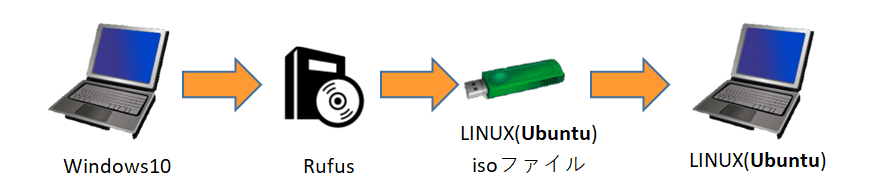
※私のノートPCはMicroSDカードを読み込まなくなっていたので楽天で変換器を購入しました。
(昔はDaisoにもあったらしいのですが、今は取扱いがないとのことでした。)
1.Linux(Ubuntu)インストール用のUSBの作成
USBを作成する作業は約25分です。
本記事ではUSBを作成するまでとなります。
①「Rufus(ルーファス)」をダウンロード(3分)
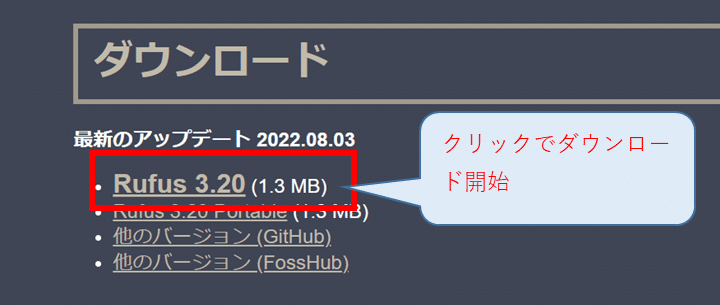

②Ubuntuをダウンロード(約10分)
https://jp.ubuntu.com/download/thank-you?version=22.04.1&architecture=amd64&platform=desktop


③Rufus起動(2分)
RufusにUbuntuを入れます。
(1)①でダウンロードしたrufusのexeを実行します

(2)②でダウンロードしたUbuntuのISOイメージを選択します。
Rufusの実行画面
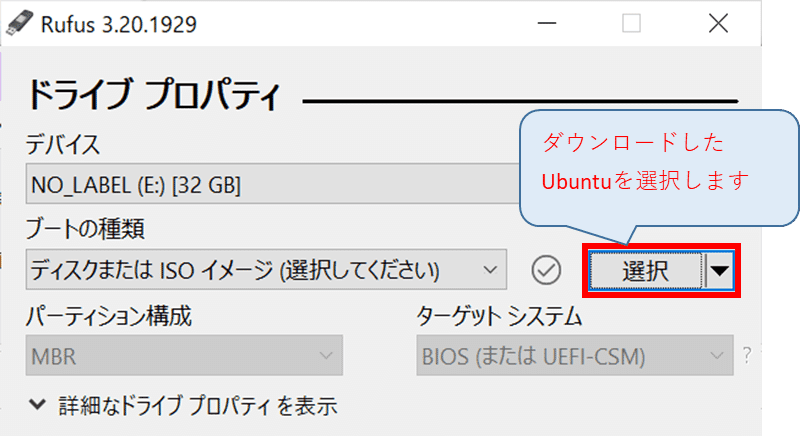

④Rufus実行(約10分)
下部にある「スタート」ボタンが活性化するので押下します。
(1) ISOイメージモードで書き込む(推奨)を選択してOK

(2)MicroSDカードの中身が消えてもよいか聞かれるのでOK
USBの中身が消えて困る方は中身を退避してから実行してください。

(3)ファイル作成中になります。(約10分)

(4)終わると「準備完了」になります。

これで「Linux(Ubuntu)インストール用のUSBの作成」が完了しました。
お疲れ様でした!
この記事が気に入ったらサポートをしてみませんか?
